windows10でwindows updateクライアントをリセット(クリア)するする方法
windows updateクライアントをリセット(クリア)するする方法。
※事前にトラブルシューティングツールをかけて、解消するかどうかの確認をした方が良さそう。
Windows updateトラブルシューティングツールの使用方法
1、コマンドプロンプト(管理者)で以下の4つを実行しサービスを停止する。(すでに停止している場合は無視)
net stop bits
net stop wuauserv
net stop appidsvc
net stop cryptsvc
2、BITSジョブといわれる以下の2つのファイルを削除。
%ALLUSERSPROFILE%\Microsoft\Network\Downloader\qmgr0.dat & qmgr1.dat(C:\ProgramData\Microsoft\Network\Downloader内:隠しフォルダ)
※削除用コマンド ⇒ 「Del "%ALLUSERSPROFILE%\Application Data\Microsoft\Network\Downloader\qmgr*.dat"」
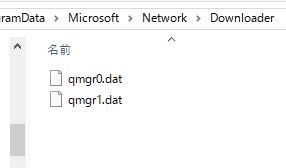
3、%systemroot%\SoftwareDistribution(c:\Windows\SoftwareDistribution)フォルダをリネームする。(例:SoftwareDistribution ⇒ SoftwareDistribution.bak)
※リネーム用コマンド ⇒ 「Ren %systemroot%\SoftwareDistribution SoftwareDistribution.bak」
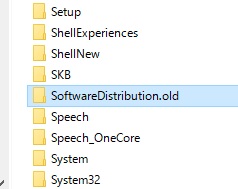
4、%systemroot%\system32\catroot2(c:\Windows\system32\system32\catroot2)フォルダをリネームする。(例:catroot2 ⇒ catroot2.bak)
※リネーム用コマンド ⇒ 「Ren %systemroot%\system32\catroot2 catroot2.bak」
注意点 ⇒ リネーム出来ない時がある(コマンドで行う方が出来る可能性が高い) ⇒ 項番1で止めた「cryptsvc」サービスが起動してきていることにより出来なくなる可能性。net stopで再度止めて、即リネームコマンドで行うことを推奨する。
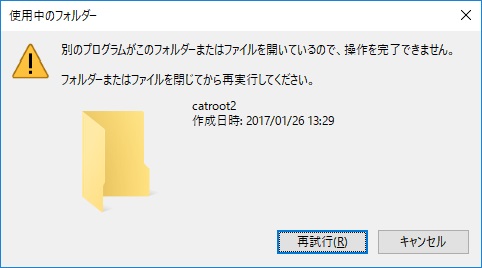
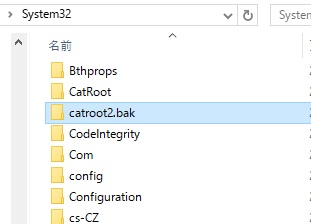
5、PCを再起動し、更新プログラムを確認し、正常に動作できることを確認する。
尚、不要なアップデートを除外したい場合は、Windows updateで特定のアップデートを除外する方法を参照。
※以上でも修正できない場合は、以下マイクロソフトのサイトの手順をすべて行うことを推奨する。
Windows Update のコンポーネントをリセットする方法
